Rejoindre ou quitter un canal
Dans l'espace de travail Pumble, tout se passe dans des espaces dédiés appelés canaux. Utilisez les canaux pour organiser des conversations sur des sujets spécifiques, qu'ils soient liés ou non à l'entreprise. Vous pouvez parcourir et rejoindre les canaux existants dans votre espace de travail. Vous pouvez également créer de nouveaux canaux pour entamer une communication avec vos collègues sur le sujet souhaité et les ajouter facilement en tant que participants.
À quoi s’attendre
- Il n'est pas possible de rechercher des canaux privés dans Pumble (seuls les membres de ce canal privé peuvent vous y ajouter)
- Une fois que vous avez rejoint le canal, vous êtes automatiquement inclus dans la liste des membres
- Les notifications que vous recevez dans le canal dépendent du fait que vous les ayez mises en sourdine pour ce canal spécifique ou non
- Vous pouvez quitter un canal public et/ou privé quand vous le souhaitez, et vous pouvez toujours rejoindre le canal public (c'est-à-dire que vous devez toujours être ajouté aux canaux privés par un membre actuel de ce canal)
- Le propriétaire et les administrateurs peuvent désactiver la possibilité de joindre et de laisser des messages dans les canaux publics.
Rejoindre un canal #
- Cliquez sur le navigateur de canaux situé dans le coin supérieur gauche de votre menu latéral
- Recherchez le canal ou tapez le nom du canal dans la barre de recherche
- Cliquez sur le [nom_du_canal] pour obtenir un aperçu
- Cliquez sur Rejoindre le canal ou Voir plus de détails si vous voulez voir tous les membres qui sont répertoriés dans ce canal
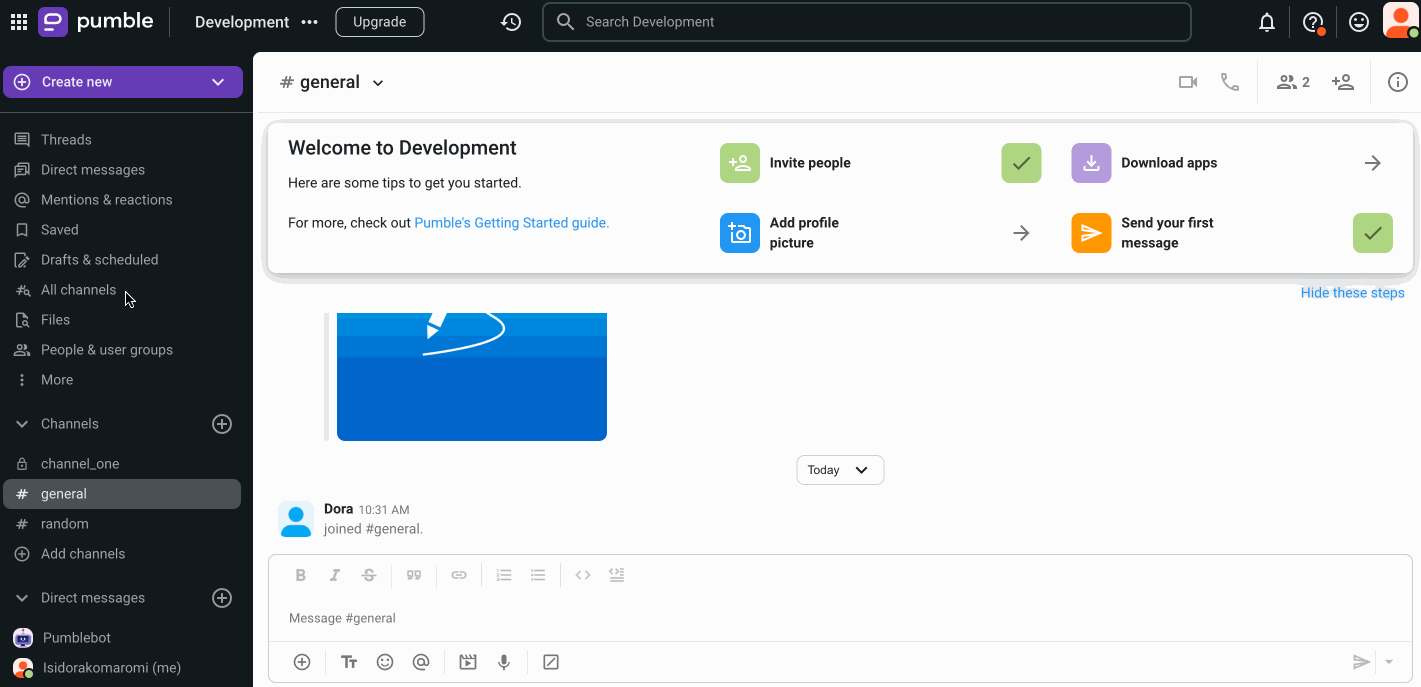
- Appuyez sur Aller à en haut de l'écran
- Sélectionnez Canaux
- Recherchez le canal ou tapez le nom du canal dans la barre de recherche
- Tap on the [channel_name] for a preview
- Appuyez sur Rejoindre le canal pour terminer l'action
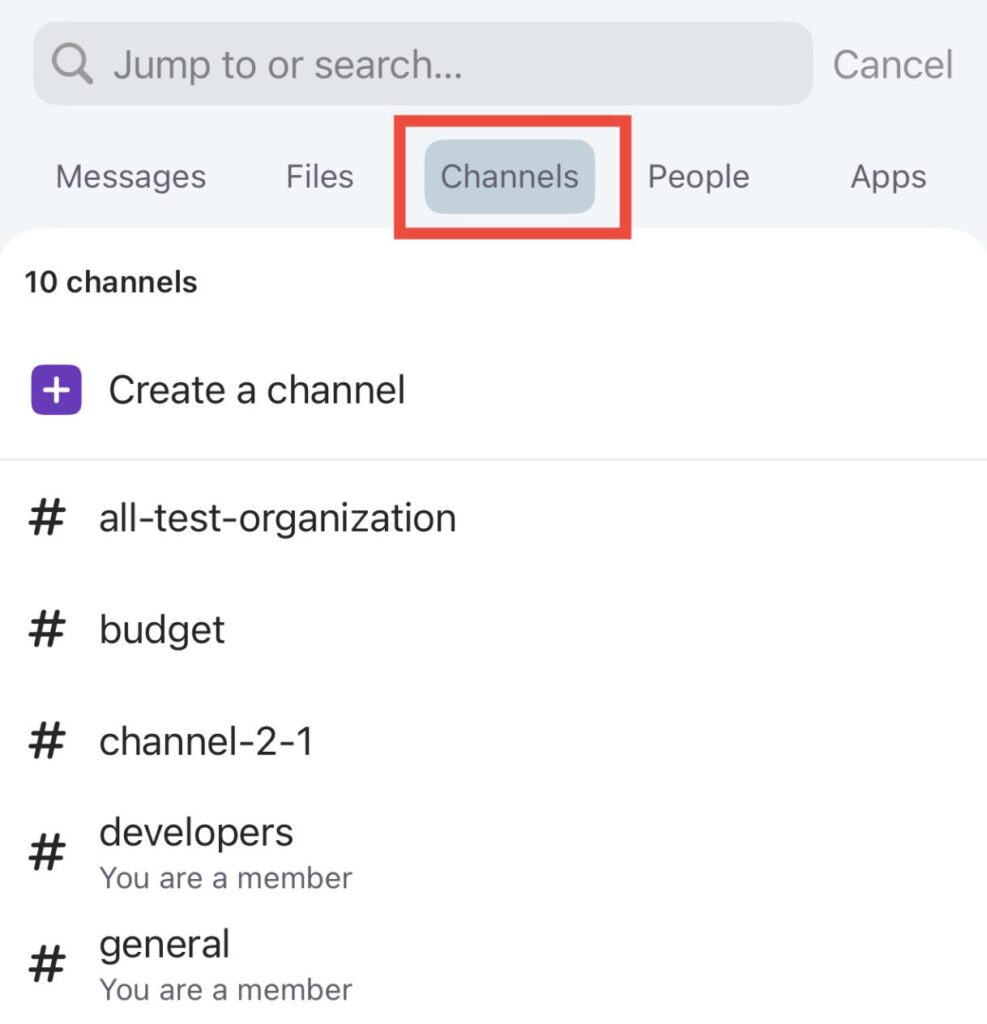
- Appuyez sur Aller à en haut de l'écran
- Recherchez le canal ou tapez le nom du canal dans la barre de recherche
- Appuyez sur le [nom_du_canal] pour obtenir un aperçu
- Appuyez sur Rejoindre le canal pour terminer l'action
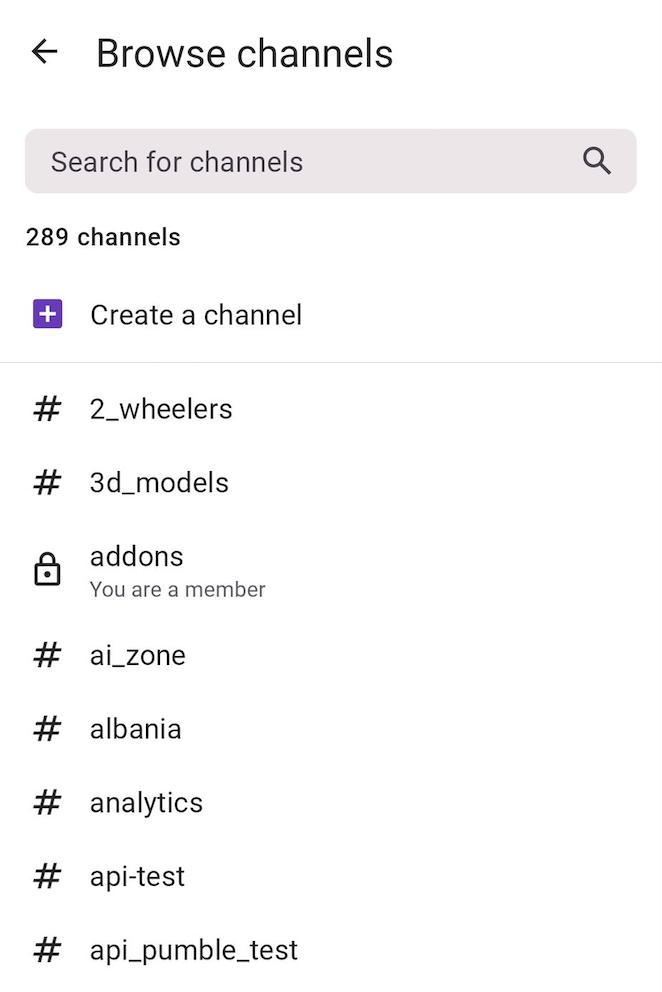
Quitter un canal #
Les membres ne peuvent pas quitter le canal #general.
- Lorsque vous êtes dans le canal, cliquez sur l'icône Information située dans le coin supérieur droit
- Cliquez sur Plus
- Choisissez Quitter [nom_du_canal]
- Confirmez que vous souhaitez Quitter le canal
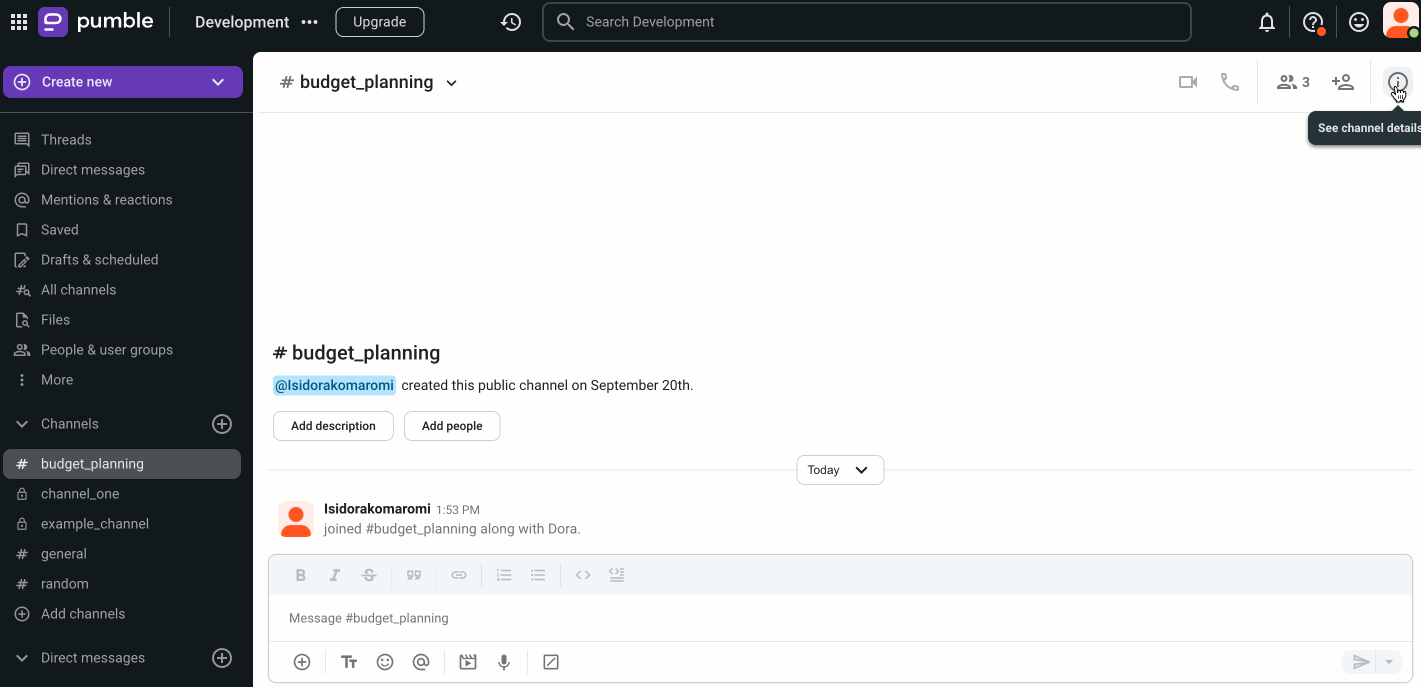
ou
- Cliquez sur la flèche vers le bas à côté du nom du canal dans son en-tête
- Cliquez sur Quitter le canal pour terminer l’action
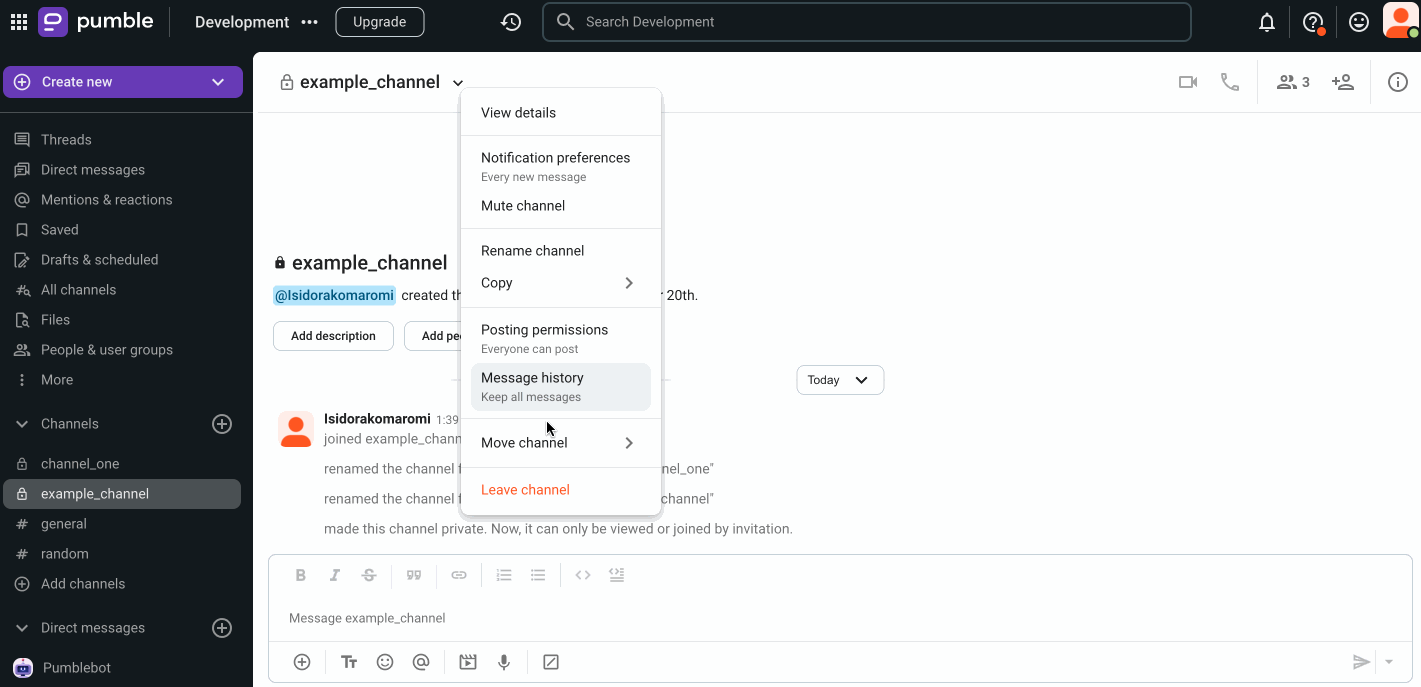
- Lorsque vous êtes dans un canal, appuyez sur le nom du canal dans l'en-tête
- Appuyez sur Quitter le canal pour terminer l’action
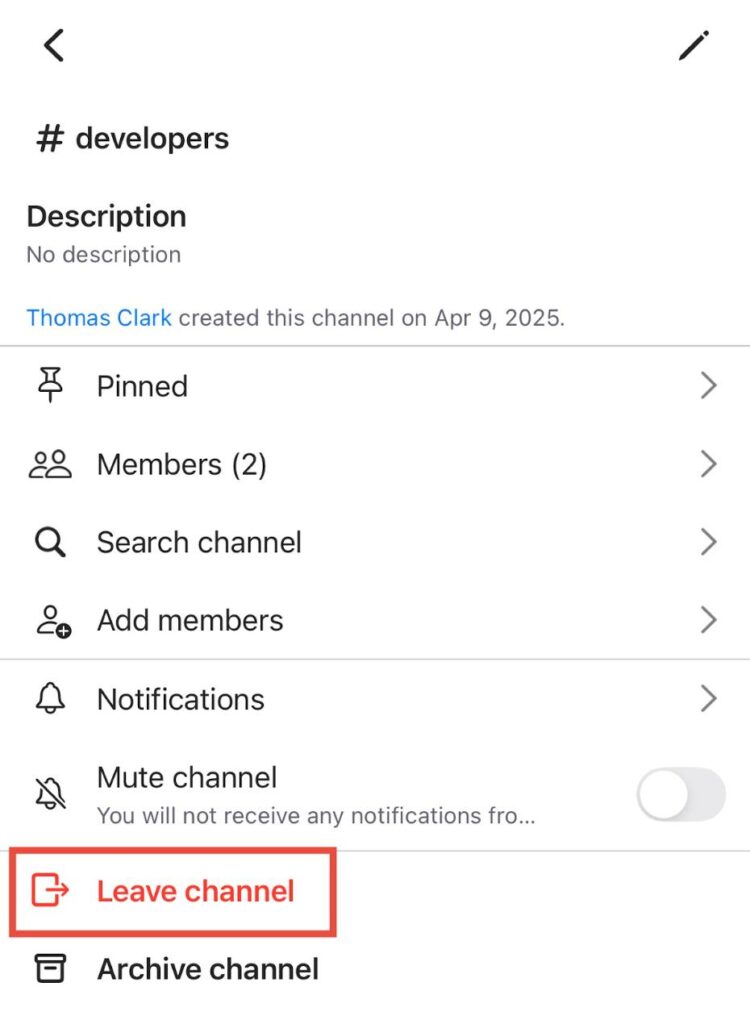
ou
- Appuyez longuement sur le nom du canal sur l'écran d'accueil
- Appuyez sur Quitter le canal pour terminer l’action
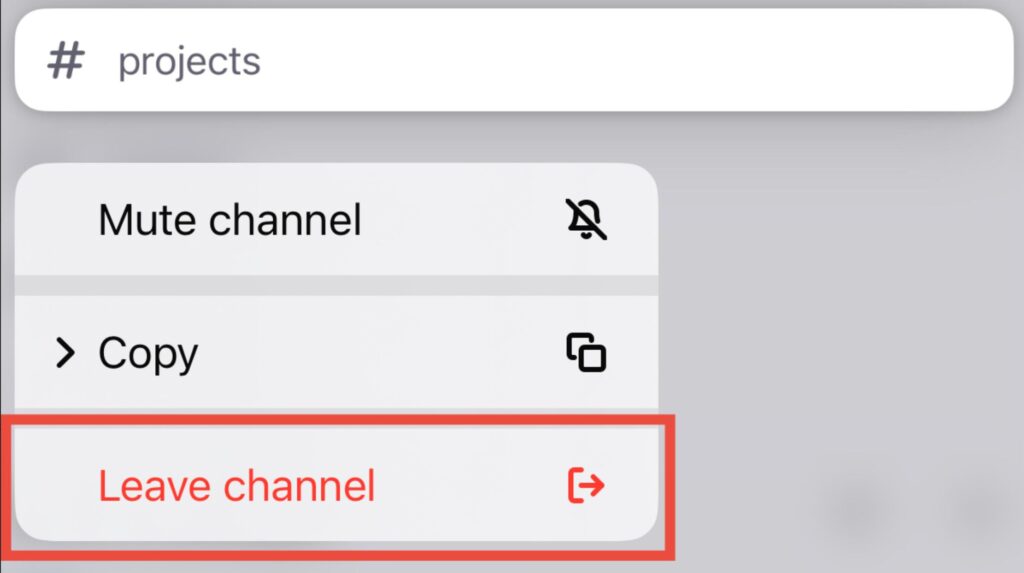
- Lorsque vous êtes dans un canal, appuyez sur le nom du canal dans l'en-tête
- Appuyez sur Quitter pour terminer l’action
ou
- Appuyez longuement sur le nom du canal sur l'écran d'accueil
- Appuyez sur Quitter le canal pour terminer l’action
Si vous quittez le canal privé, vous ne pourrez pas y revenir à moins qu'un membre existant ne vous ajoute à nouveau. De plus, les messages et les fichiers de ce canal ne seront pas affichés dans les résultats de votre recherche.